桌面上找不到鼠标箭头原因_鼠标不显示了的解决
win10系统是一款非常常用的优秀系统,各种智能的设置可以为使用系统的用户们最大限度的减少烦心的事情!但是最近一段时间却有很多的小伙伴们反应自己在使用电脑是出现了桌面上找不到鼠标箭头的情况!今天小编就为大家带来了鼠标不显示了的解决办法让我们一起来看一看吧。

【鼠标故障问题解决汇总】
桌面上找不到鼠标箭头原因的解决办法:操作步骤:
1、在开始菜单上单击右键,选择【电源选项】。
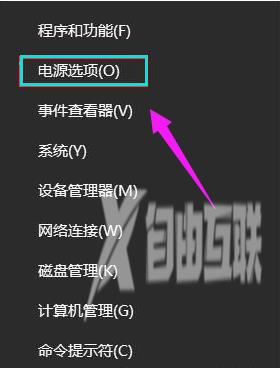
2、点击其他电源设置。
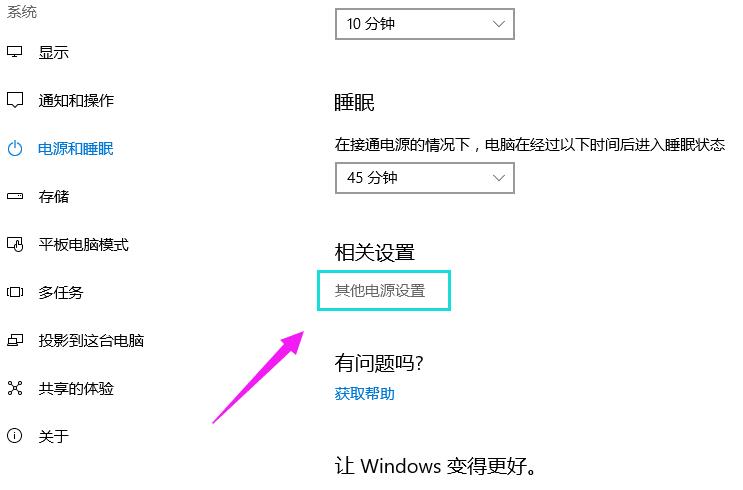
3、点击左侧的【选择电源按钮的功能】。
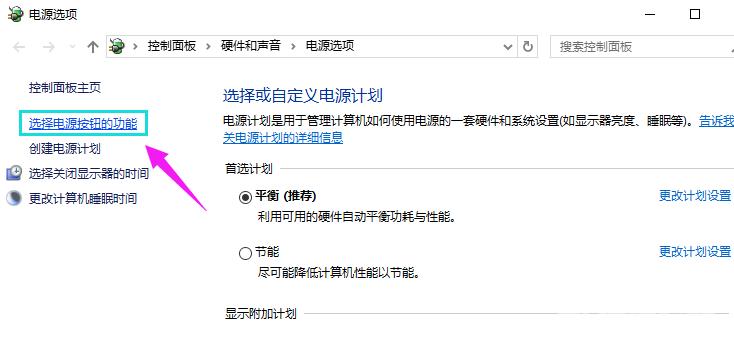
3、在定义电源按钮并启用密码保护界面点击更改当前不可用的设置。
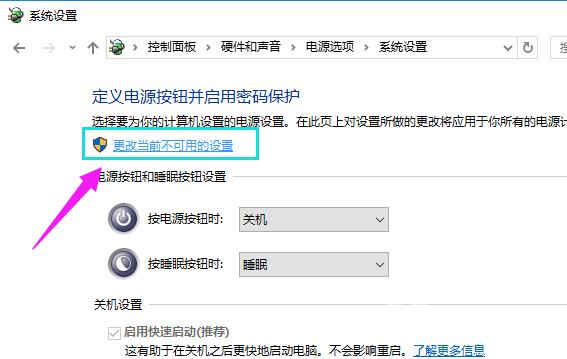
4、将【启用快速启动】前面复选框的勾去掉 ,点击保存修改
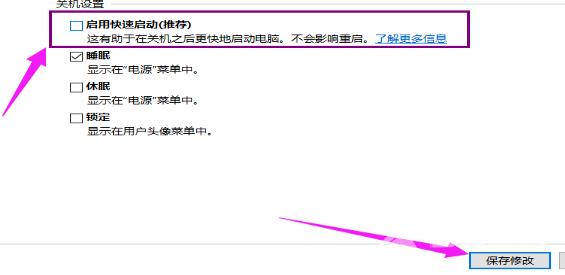
win10键盘全部没反应
win10键盘变成快捷键
win10键盘失灵一建恢复
win10键盘设置在哪里
